perbaikan peripheral
1. Keyboard
a. Keyboard tidak terdeteksi oleh PC
Jika terjadi hal seperti tersebut diatas, yang perlu dilakukan adalah :
- Matikan kembali komputer dan cek apakah kabel keyboard telah
tertancap dengan benar ke CPU.
- Jika perlu lepas dan tancapkan kembali kabel keyboard tersebut
untuk meyakinkan bahwa koneksi sudah tepat.
- Jika komputer dihidupkan kembali, dan pesan kesalahan masih
muncul, kemungkinan pertama adalah keyboardnya yang rusak.
- Coba dengan keyboard yang lain untuk memastikan bahwa
keyboardnya yang rusak.
- Jika dengan mengganti keyboard pesan kesalahan masih tetap
muncul, berarti bukan keyboard yang rusak. Tetapi bisa saja port
keyboard di motherbord yang rusak.
b. Tombol keyboard sering macet saat ditekan
Untuk mengatasinya, perlu dilakukan pembersihan pada keyboard.
Keyboard dapat dibersihkan dengan menyedot atau menyemprotnya
dengan vacuum cleaner atau dapat memakai kuas. Dan juga dapat
dibersihkan dengan menggunakan kain lap yang dibasahi dengan
cairan pembersih atau alkohol. Ingat bahwa proses pembersihan harus
dilakukan pada saat komputer mati dan keyboard dilepas dari portnya.
2. Mouse
(1) Mouse tidak terdeteksi oleh PC
Masalah yang sering terjadi pada mouse adalah mouse tidak dikenal oleh komputer. Pada saat proses booting, komputer memunculkan pesan bahwa windows tidak mendeteksi adanya mouse yang terhubung dengan komputer. Analisa pertama sehubungan dengan pesan tersebut adalah kabel mouse tidak terhubung dengan baik. Untuk melakukan perbaikan prosedur yang dilakukan:
• Matikan komputer. Cek apakah kabel mouse telah terpasang
dengan benar. Jika perlu lepas dan pasangkan kembali mouse
tersebut untuk meyakinkan koneksinya. Pada saat melepas dan
memasang mouse komputer dalam keadaan mati agar tidak terjadi
konsleting.
• Setelah itu hidupkan kembali komputer. Apabila pesan kesalahan
masih muncul, lakukan analisa selanjutnya.
Analisa kedua adalah kemungkinan rusaknya driver yang
menghubungkan sistem dengan mouse. Untuk itu perlu melakukan
pendeteksian ulang driver secara otomatis dengan windows melalui
device manager.
Langkah yang dilakukan :
• Klik kanan My Computer pada desktop windows
• Pilih properties>>Hardware>>Device Manager. Maka akan
muncul kotak dialog seperti di bawah ini.
Gambar 10. Tampilan Device Manager
• Klik mouse tersebut dengan menggunakan keyboard dengan
bantuan tombol Tab.
• Hapus drive mouse yang lama dengan menggunakan tombol
Remove.
• Setelah itu restart ulang komputer.
Jika sambungan dan driver mouse sudah benar tetapi ternyata mouse
tidak terdeteksi oleh windows, ada kemungkinan mouse rusak. Atau
kemudian coba dengan mouse yang lain, apakah terjadi hal yang
sama. Apabila masih tetap seperti itu, berarti port PS/2 nya yang
rusak.
(2) Pointer mouse yang sering meloncat-loncat
Masalah lain yang sering muncul adalah pointer mouse yang meloncatloncat
secara acak sehingga pemakai kesulitan untuk menggunakan
mouse secara tepat dan presisi.
Pada kondisi ini, kemungkinan yang paling besar disebabkan karena
kotornya komponen bola mouse. Karena komponen bola tersebut
banyak bersentuhan dengan mouse pad yang tidak selalu bersih.
Langkah untuk mengatasinya adalah:
• Buka penutup bola mouse di bagian bawah dengan memutarnya
900 derajat.
• Keluarkan bolanya dan bersihkan dengan air hangat atau alkohol
serta sikat dengan kuas, lalu keringkan.
• Di bagian dalam mouse dapat diamati adanya tiga buah roda. Dua
lebar dan satu yang kecil. Kotoran yang menempel pada komponen
tersebut perlu dibersihkan. Demikian juga dengan kotoran yang
menempel pada gerigi dan bantalan bola. Lakukan pembersihan
dengan hati-hati sehingga tidak merusak komponen-komponen di
dalamnya.
3. Monitor
(1) Monitor tidak mau menyala.
Pada saat proses booting komputer, tombol power yang terdapat pada
monitor sudah ditekan tetapi monitor tetap gelap dan tidak mau
menyala.
Jika masalahnya monitor tidak menyala, maka prosedur yang dilakukan
adalah :
• Pastikan bahwa tombol power dalam keadaan ON.
• Jika lampu indikator tidak menyala, lihat kabel power baik pada
monitor maupun yang ke arah outlet listrik. Pastikan bahwa
pemasangan sudah benar.
• Apabila tetap tidak menyala, gantilah dengan kabel power lain.
• Jika lampu indikator pada monitor hidup dan berwarna orange
atau berkedip-kedip, cek kabel video yang menghubungkan
monitor dengan CPU apakah sudah terpasang dengan baik dan
benar. Pastikan sudah terpasang dengan benar.
• Apabila dengan pengecekan di atas masalah ini tetap tidak
teratasi berarti ada problem pada sinyal video board adapter CRT.
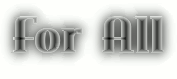

Tidak ada komentar:
Posting Komentar
Comment Disini ya . . . :)